■概要
Typeformで受け付けた回答をGoogle Driveで管理する際、すべての回答ではなく特定の条件に合うものだけをフォルダ分けしたい、といったニーズはありませんか?
手動での確認やフォルダ作成は手間がかかる上に、見落としなどのミスも起こりやすい作業です。
このワークフローを活用すれば、Typeformの回答内容に応じてGoogle Driveへのフォルダ作成を自動化できるため、こうした手作業から解放され、より重要な業務に集中できます。
■このテンプレートをおすすめする方
■このテンプレートを使うメリット
■フローボットの流れ
※「トリガー」:フロー起動のきっかけとなるアクション、「オペレーション」:トリガー起動後、フロー内で処理を行うアクション
■このワークフローのカスタムポイント
■注意事項


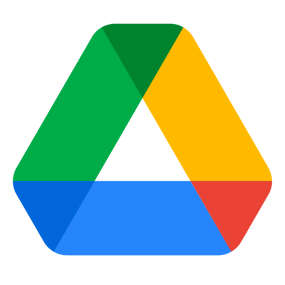
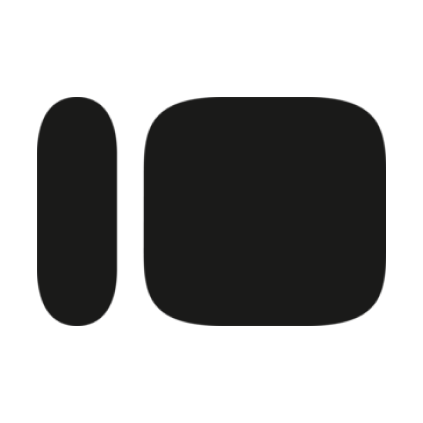
 新しくファイル・フォルダが作成されたら
新しくファイル・フォルダが作成されたら
 特定のフォルダ内に新しくファイル・フォルダが作成されたら
特定のフォルダ内に新しくファイル・フォルダが作成されたら
 特定のファイルが作成または更新されたら
特定のファイルが作成または更新されたら
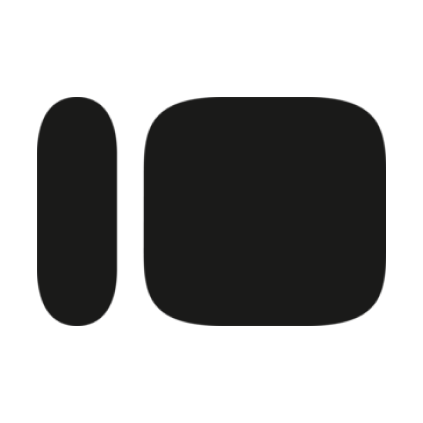 フォームが送信されたら
フォームが送信されたら
 フォルダを作成する
フォルダを作成する
 ファイルを複製する
ファイルを複製する
 特定フォルダ内のファイル・フォルダを検索
特定フォルダ内のファイル・フォルダを検索
 ファイルを削除する
ファイルを削除する
 ファイルをアップロードする
ファイルをアップロードする
 ファイルをダウンロードする
ファイルをダウンロードする
 Googleスプレッドシートをダウンロード
Googleスプレッドシートをダウンロード
 Googleスライドをダウンロード
Googleスライドをダウンロード
 Googleドキュメントをダウンロード
Googleドキュメントをダウンロード
 特定フォルダ内のファイル・フォルダの一覧を取得
特定フォルダ内のファイル・フォルダの一覧を取得
 ファイル名を変更する
ファイル名を変更する
 ファイル・フォルダ情報を取得
ファイル・フォルダ情報を取得
 エクセルファイルをスプレッドシートに変換する
エクセルファイルをスプレッドシートに変換する
 CSVファイルをスプレッドシートに変換する
CSVファイルをスプレッドシートに変換する
 指定のユーザーにファイルやフォルダの権限を付与する
指定のユーザーにファイルやフォルダの権限を付与する
 ファイルをゴミ箱に移動する
ファイルをゴミ箱に移動する
 ファイルやフォルダの権限のリストを取得
ファイルやフォルダの権限のリストを取得
 ファイル・フォルダの説明を更新
ファイル・フォルダの説明を更新
 新しくファイル・フォルダが作成されたら
新しくファイル・フォルダが作成されたら 特定のフォルダ内に新しくファイル・フォルダが作成されたら
特定のフォルダ内に新しくファイル・フォルダが作成されたら 特定のファイルが作成または更新されたら
特定のファイルが作成または更新されたら フォルダを作成する
フォルダを作成する ファイルを複製する
ファイルを複製する 特定フォルダ内のファイル・フォルダを検索
特定フォルダ内のファイル・フォルダを検索 ファイルを削除する
ファイルを削除する ファイルをアップロードする
ファイルをアップロードする ファイルをダウンロードする
ファイルをダウンロードする Googleスプレッドシートをダウンロード
Googleスプレッドシートをダウンロード Googleスライドをダウンロード
Googleスライドをダウンロード Googleドキュメントをダウンロード
Googleドキュメントをダウンロード 特定フォルダ内のファイル・フォルダの一覧を取得
特定フォルダ内のファイル・フォルダの一覧を取得 ファイル名を変更する
ファイル名を変更する ファイル・フォルダ情報を取得
ファイル・フォルダ情報を取得 エクセルファイルをスプレッドシートに変換する
エクセルファイルをスプレッドシートに変換する CSVファイルをスプレッドシートに変換する
CSVファイルをスプレッドシートに変換する 指定のユーザーにファイルやフォルダの権限を付与する
指定のユーザーにファイルやフォルダの権限を付与する ファイルをゴミ箱に移動する
ファイルをゴミ箱に移動する ファイルやフォルダの権限のリストを取得
ファイルやフォルダの権限のリストを取得 ファイル・フォルダの説明を更新
ファイル・フォルダの説明を更新 ファイルの格納先フォルダを変更
ファイルの格納先フォルダを変更 ファイルのショートカットを作成
ファイルのショートカットを作成 ファイルのダウンロードやコピー操作の可否を設定する
ファイルのダウンロードやコピー操作の可否を設定する 特定フォルダ内のフォルダの一覧を取得
特定フォルダ内のフォルダの一覧を取得 ファイルをGoogleドキュメントに変換する
ファイルをGoogleドキュメントに変換する Googleスプレッドシートをダウンロード(シートを指定)
Googleスプレッドシートをダウンロード(シートを指定) ファイル権限を「リンクを知っている全員」に変更
ファイル権限を「リンクを知っている全員」に変更 特定フォルダ内のファイル・フォルダを検索(ごみ箱を除く)
特定フォルダ内のファイル・フォルダを検索(ごみ箱を除く) プレゼンテーションファイルをGoogleスライドに変換する
プレゼンテーションファイルをGoogleスライドに変換する PDFファイルをGoogleドキュメントに変換する
PDFファイルをGoogleドキュメントに変換する 特定の組織にファイルやフォルダの権限を付与する
特定の組織にファイルやフォルダの権限を付与する 特定のファイルを更新
特定のファイルを更新 ファイルやフォルダから権限を削除する
ファイルやフォルダから権限を削除する 共有ドライブを作成
共有ドライブを作成 共有ドライブを検索
共有ドライブを検索 ファイルのコピー
ファイルのコピー ファイル・フォルダを検索
ファイル・フォルダを検索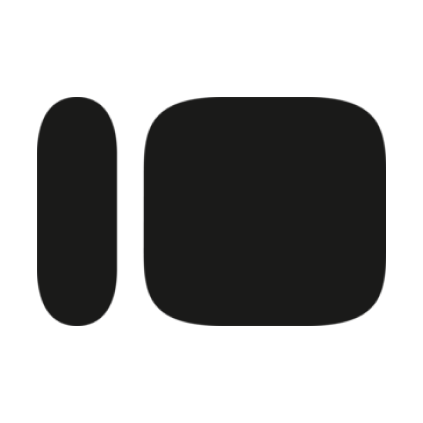 フォームが送信されたら
フォームが送信されたら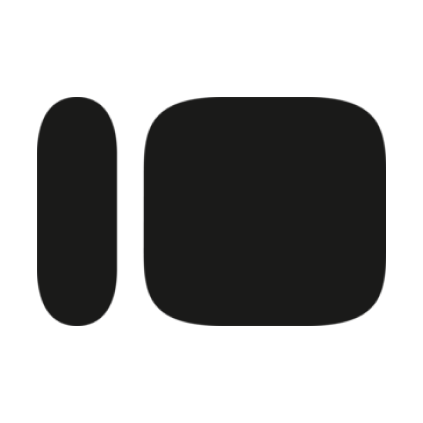 フォームの最新のレスポンスを取得
フォームの最新のレスポンスを取得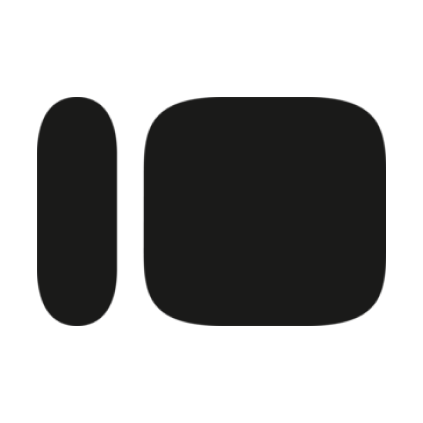 レスポンスを検索
レスポンスを検索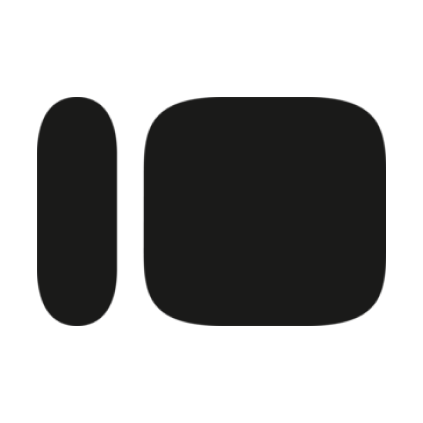 指定のレスポンスを取得
指定のレスポンスを取得